Thủ thuật cách ẩn tin nhắn trên iPhone áp dụng cho mọi phiên bản iOS
Việc ẩn tin nhắn trên màn hình iPhone giúp người dùng dễ dàng thiết lập, tùy chỉnh bảo mật thông tin, thông báo xuất hiện trên màn hình khóa. Để bảo vệ những nội dung tin nhắn và thông báo quan trọng, người dùng hãy tham khảo và thử nghiệm cách ẩn tin nhắn trên iPhone áp dụng cho hầu hết mọi hệ điều hành iOS hiện có trên iPhone.
Tại sao cần thực hiện cách ẩn tin nhắn trên iPhone?
Những thiết bị của Apple như iPhone hay iPad thường nổi tiếng với khả năng bảo mật cao . Trong đó bao gồm cả tính năng cho phép người dùng ẩn tin nhắn và thông báo hiển thị trên màn hình khóa thiết bị. Chỉ cần một vài bước đơn giản là bạn đã có thể thành công thực hiện ẩn tin nhắn iPhone mà không cần đến ứng dụng của bên thứ 3.
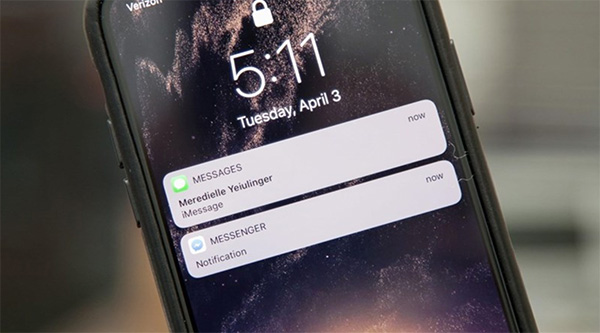
Việc ẩn tin nhắn và thông báo sẽ giúp người dùng tăng cường bảo mật thông tin, dữ liệu cá nhân quan trọng. Đồng thời cũng tránh sự cố người khác đọc trộm tin nhắn hiển thị trên màn hình khóa của thiết bị mà công cần thực hiện cách xóa tin nhắn trên iPhone.
Với mỗi phiên bản iOS người dùng cũng cần áp dụng các bước thực hiện khác nhau phù hợp để có thể ẩn tin nhắn thành công trên iPhone. Chi tiết cách tắt xem trước tin nhắn trên iPhone được hướng dẫn cụ thể dưới đây.
Cách ẩn tin nhắn trên iPhone chạy iOS 12 trở lên
Đối với thiết bị iPhone chạy iOS 12 thì mọi người có thể tham khảo cách ẩn tin nhắn trên iPhone theo cách sau:
Bước 1: Trên điện thoại iPhone, bạn truy cập vào mục Cài đặt (Settings) rồi chọn mục Thông báo (Notifications).
Bước 2: Để ẩn nội dung tin nhắn hiển thị trên màn hình khóa iPhone, bạn chọn mục Tin nhắn (Messages) tại danh sách các ứng dụng cho phép hiện thông báo trên màn hình khóa thiết bị, rồi chọn tiếp mục Hiển thị bản xem trước (Show Previews).
Bước 3: Tại đây, người dùng tùy chọn ẩn nội dung tin nhắn hiển thị trên màn hình khóa iPhone như sau:
– Luôn Luôn (Always): Luôn hiển thị tin nhắn trên màn hình khóa.
– Khi được mở khóa (When Unlock Device): Thông báo tin nhắn chỉ hiển thị khi thiết bị được mở khóa thành công.
– Không (None): Không ẩn tin nhắn trên màn hình khóa iPhone.
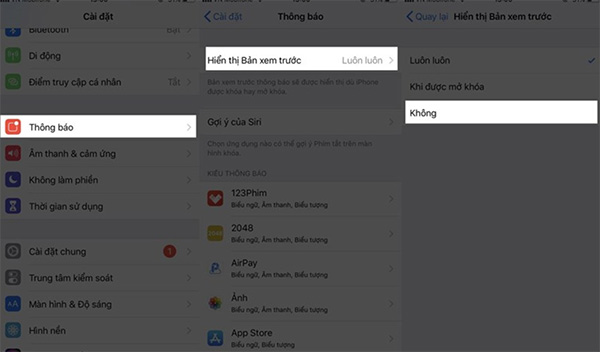
Để hoàn tất cách ẩn tin nhắn trên màn hình khóa iPhone, bạn chọn mục None để ẩn tin nhắn văn bản cũng như Messenger trên thiết bị iPhone hoặc iPad chạy trên hệ điều hành iOS 12 trở lên.
Cách ẩn tin nhắn trên iPhone chạy iOS 11 trở xuống
Còn nếu thiết bị của bạn chạy trên hệ điều hành iOS 11 trở xuống thì cách ẩn tin nhắn trên màn hình chờ iPhone được thực hiện như sau:
Bước 1: Tương tự như trên hệ điều hành iOS 12, trên phiên bản hệ điều hành iOS 11, người dùng cũng tiến hành truy cập Cài đặt (Settings) >> Thông báo (Notifications).
Bước 2: Tiếp tục nhấn tùy chọn Tin nhắn (Messages) để ẩn tin nhắn hiển thị trên màn hình khóa iPhone iOS 11 trở xuống.
Bước 3: Trường hợp người dùng không muốn hiển thị bất kỳ thông báo hay tin nhắn nào trên màn hình khóa thì chỉ cần nhấn gạt công tắc tùy chọn Hiển thị trên Màn hình khóa (Show on Lock Screen) sang chế độ Tắt (OFF) là được.
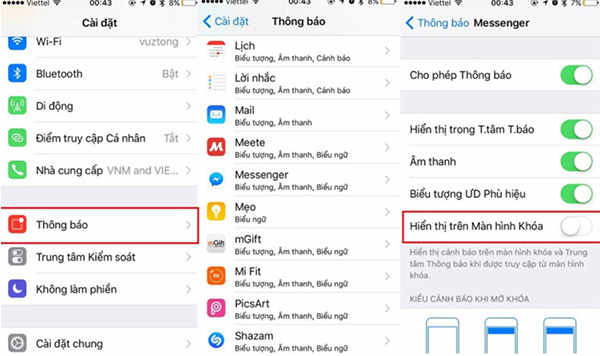
Sau khi tiến hành thiết lập này, các tin nhắn trở về sau khi được gửi đến điện thoại sẽ chỉ báo rung và người dùng cần mở khóa màn hình thiết bị để xem thông báo và nội dung tin nhắn.
Bước 4: Nếu người dùng muốn nhận thông báo tin nhắn trên màn hình khóa nhưng không hiển thị nội dung tin trên iPhone thì có thể bỏ qua Bước 3 và chuyển chế độ Show Previews về trạng thái Tắt (OFF).
Bên cạnh đó, để tắt thông báo hoàn toàn khi tin nhắn gửi đến, người dùng nhấn gạt công tắc tùy chọn Cho phép Thông báo (Allow Notifications) đưa về trạng thái Tắt (OFF).
Như vậy, bài viết trên đây đã hướng dẫn chi tiết cách ẩn tin nhắn trên iPhone áp dụng cho các phiên bản hệ điều hành phù hợp, giúp người dùng bảo mật nội dung tin nhắn an toàn. Bên cạnh đó người dùng cũng có thể tham khảo thêm cách xóa tin nhắn trên iPhone để tránh người khác đọc được tin nhắn hay lộ thông tin cá nhân của bạn.
Nguồn: http://muaiphone.com/an-noi-dung-tin-nhan-tren-man-hinh-khoa-iphone/



